Zobrazení a stažení informací o využití a poplatcích za Azure
Na webu Azure Portal si můžete stáhnout denní rozpis využití Azure a souvisejících poplatků. K získání informací o využití Azure mají oprávnění jenom některé role, třeba správce účtu nebo podnikový správce. Další informace o získání přístupu k fakturačním údajům najdete v článku o správě přístupu k fakturaci Azure pomocí rolí.
Pokud máte smlouvu se zákazníkem Microsoftu (MCA) a chcete zobrazit informace o využití a poplatcích za Azure, musíte být vlastníkem, přispěvatelem, čtenářem nebo správcem faktur daného fakturačního profilu. Pokud máte Smlouva s partnerem Microsoftu (MPA), může Microsoft zobrazovat a stahovat a zobrazovat a stahovat informace o využití a poplatcích za Azure jenom správce fakturace a agenta pro správu v partnerské organizaci.
Možnosti stažení informací o využití a poplatcích se liší v závislosti na typu předplatného, které používáte.
Pokud chcete získat data o nákladech a využití pomocí Azure CLI, přečtěte si téma Získání dat o využití pomocí Azure CLI.
Stažení informací o využití pro fakturační účty MOSP
- Přihlaste se k webu Azure Portal.
- Vyhledejte položku Řízení nákladů + fakturace.
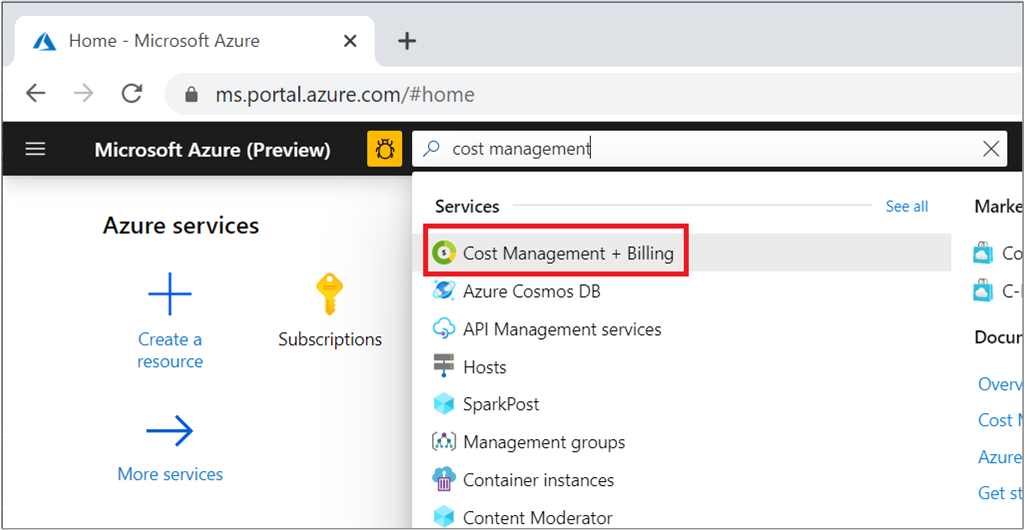
- V závislosti na úrovni vašeho přístupu možná budete muset vybrat fakturační účet nebo fakturační profil.
- V nabídce vlevo v části Fakturace vyberte Faktury.
- V tabulce faktur najděte řádek s fakturačním obdobím odpovídajícím informacím o využití, které chcete stáhnout.
- Klikněte na ikonu stahování nebo tři tečky (
...) na pravé straně.
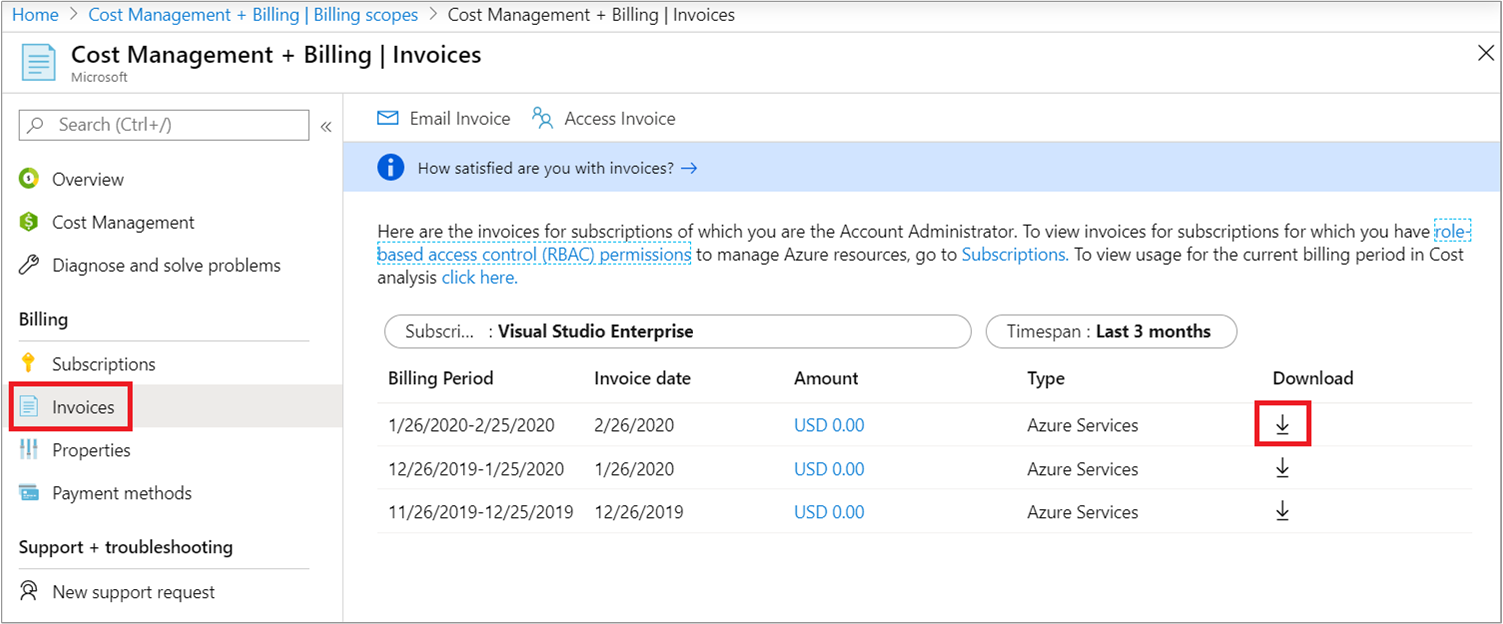
- Napravo se otevře podokno stahování. V části Podrobnosti o využití vyberte Stáhnout.
Stažení informací o využití pro zákazníky se smlouvou Enterprise
Pokud si chcete zobrazit a stáhnout data o využití jako zákazník se smlouvou Enterprise, musíte být podnikový správce, vlastník účtu nebo správce oddělení s povolenou zásadou zobrazení poplatků.
- Přihlaste se k webu Azure Portal.
- Vyhledejte položku Řízení nákladů + fakturace.
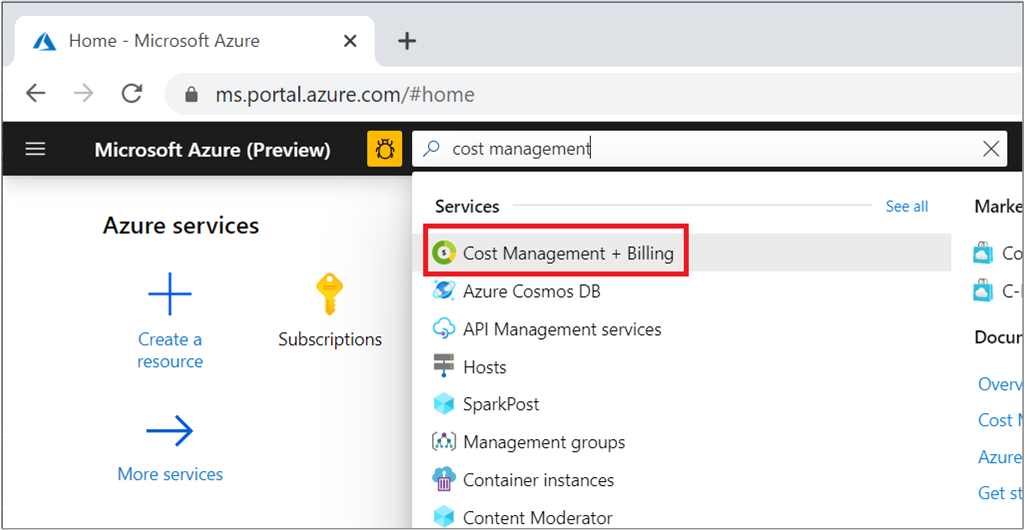
- Pokud máte přístup k více fakturačním účtům, vyberte rozsah fakturace pro váš fakturační účet EA.
- Vyberte Využití a poplatky.
- U měsíce, který chcete zobrazit, vyberte Stáhnout.
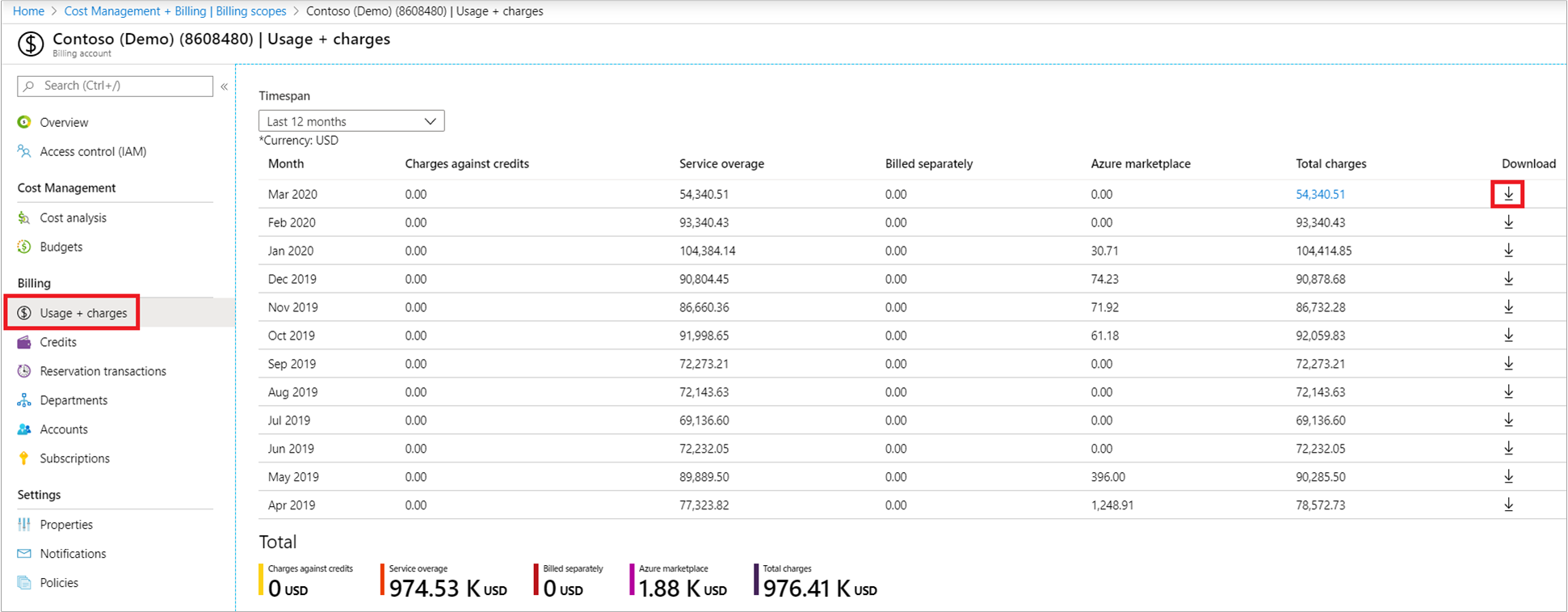
- Na stránce Stáhnout informace o využití a poplatcích v části Podrobnosti o využití vyberte ze seznamu typ poplatků, které chcete stáhnout. V závislosti na vašem výběru bude soubor CSV obsahovat všechny poplatky (za využití a nákupy) včetně poplatků za nákup rezervovaných instancí (rezervací), nebo amortizované poplatky (za využití a nákupy) včetně poplatků za nákup rezervací.
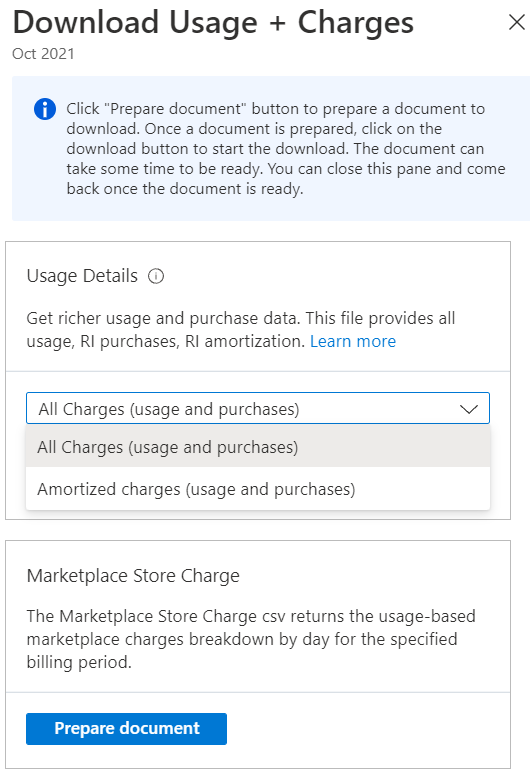
- Vyberte Připravit dokument.
- V závislosti na vašem měsíčním využití může příprava souboru ke stažení v Azure nějakou dobu trvat. Jakmile bude soubor připravený ke stažení, vyberte Stáhnout soubor CSV.
Stažení informací o využití pro smlouvu se zákazníkem Microsoftu
Pokud chcete zobrazit a stáhnout informace o využití pro určitý fakturační profil, musíte být vlastníkem, přispěvatelem, čtenářem nebo správcem faktur daného fakturačního profilu.
Ke stažení souboru s informacemi o využití Azure použijte následující informace.
Stažení souboru s informacemi o využití
- Přihlaste se k webu Azure Portal.
- Vyhledejte Cost Management + Billing.
- V případě potřeby vyberte rozsah fakturace.
- Na stránce přehledu rozsahu fakturace v dolní části stránky v části Zástupci vyberte Stáhnout využití a ceny.
- Na stránce Stáhnout využití a ceny v části Soubor využití Azure vyberte Připravit. Zobrazí se zpráva s oznámením, že se připravuje soubor s informacemi o využití.
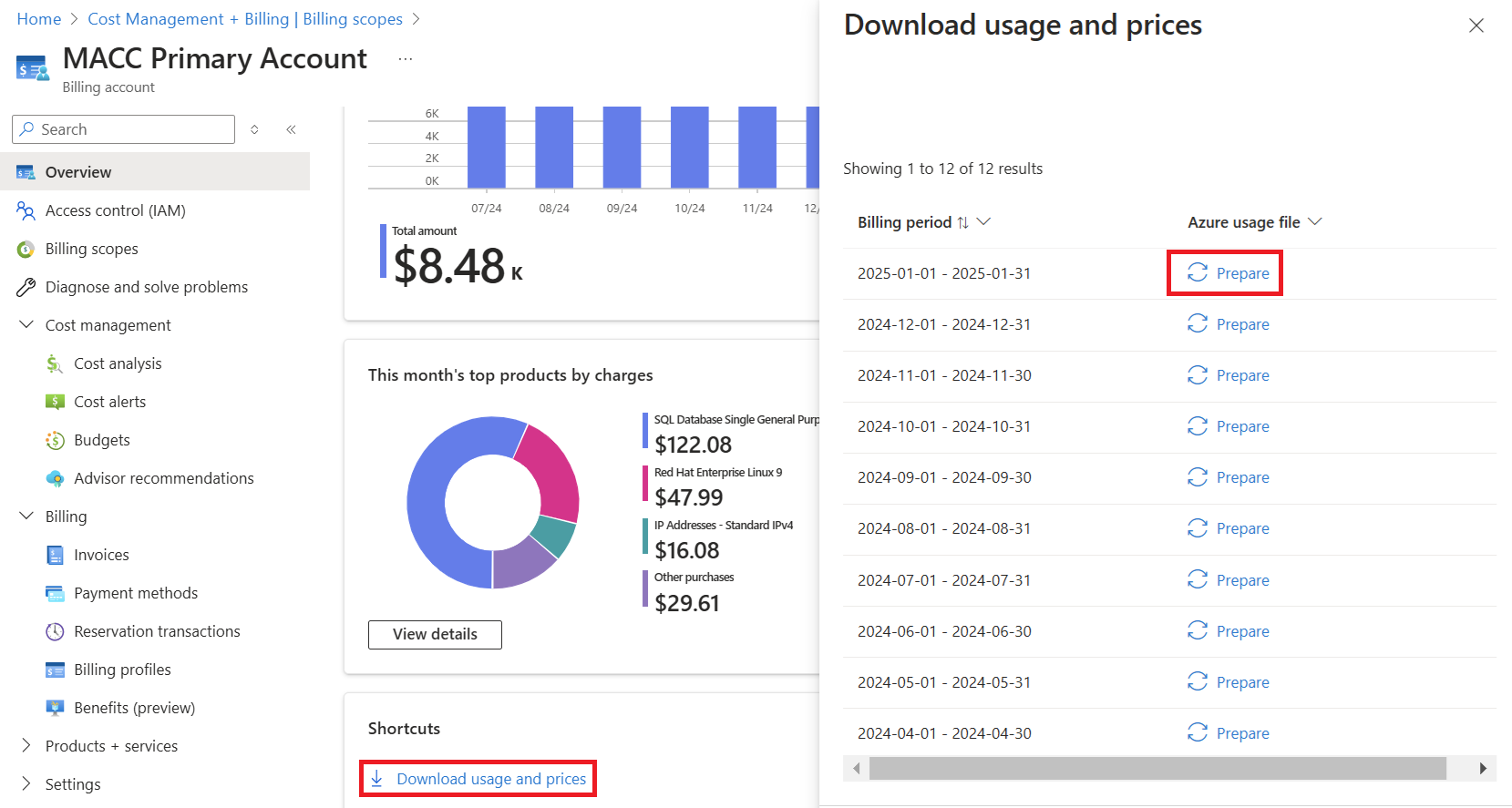
- Až bude soubor připravený ke stažení, vyberte Stáhnout. Pokud jste oznámení zmeškali, můžete ho zobrazit v oblasti Oznámení v pravém horním rohu webu Azure Portal (symbol zvonku).
Výpočet slevy v souboru využití
Soubor využití zobrazuje následující řádkové položky podle spotřeby:
-
costInBillingCurrency(AU sloupce) -
paygCostInBillingCurrency(AX sloupce).
Pomocí informací ze dvou sloupců vypočítejte částku slevy a procento slevy následujícím způsobem:
Částka slevy = (AX – AU)
Procento slevy = (částka slevy / AX) * 100
Získání dat o využití pomocí Azure CLI
Začněte přípravou prostředí pro rozhraní příkazového řádku Azure:
Použijte prostředí Bash v Azure Cloud Shellu. Další informace najdete v tématu Rychlý start pro Bash v Azure Cloud Shellu.
Pokud dáváte přednost místnímu spouštění referenčních příkazů rozhraní příkazového řádku, nainstalujte Azure CLI. Pokud používáte Windows nebo macOS, zvažte spuštění Azure CLI v kontejneru Docker. Další informace najdete v tématu Jak spustit Azure CLI v kontejneru Dockeru.
Pokud používáte místní instalaci, přihlaste se k Azure CLI pomocí příkazu az login. Pokud chcete dokončit proces ověřování, postupujte podle kroků zobrazených na terminálu. Další možnosti přihlášení najdete v tématu Přihlášení pomocí Azure CLI.
Po zobrazení výzvy nainstalujte rozšíření Azure CLI při prvním použití. Další informace o rozšířeních najdete v tématu Využití rozšíření v Azure CLI.
Spuštěním příkazu az version zjistěte verzi a závislé knihovny, které jsou nainstalované. Pokud chcete upgradovat na nejnovější verzi, spusťte az upgrade.
Pak pomocí příkazů az costmanagement exportujte data o využití do účtu úložiště Azure. Data si potom můžete stáhnout odtud.
Vytvořte skupinu prostředků nebo použijte stávající skupinu prostředků. Skupinu prostředků vytvoříte pomocí příkazu az group create:
az group create --name TreyNetwork --location "East US"Vytvořte účet úložiště pro příjem exportů, nebo použijte už existující účet úložiště. Účet vytvoříte příkazem az storage account create:
az storage account create --resource-group TreyNetwork --name cmdemoPro vytvoření exportu spusťte příkaz az costmanagement export create:
az costmanagement export create --name DemoExport --type Usage \ --scope "subscriptions/aaaa0a0a-bb1b-cc2c-dd3d-eeeeee4e4e4e" --storage-account-id cmdemo \ --storage-container democontainer --timeframe MonthToDate --storage-directory demodirectory
Potřebujete pomoc? Kontaktujte nás.
Pokud máte dotazy nebo potřebujete pomoc, vytvořte žádost o podporu.
Související obsah
Další informace o vaší faktuře a poplatcích za využití najdete tady:
- Vysvětlení výrazů v podrobných informacích o využití Microsoft Azure
- Vysvětlení informací na faktuře za Microsoft Azure
- Zobrazení a stažení faktury za Microsoft Azure
- Zobrazení a stažení cen Azure pro vaši organizaci
Pokud máte smlouvu se zákazníkem Microsoftu, projděte si tato témata:
- Vysvětlení výrazů v podrobných informacích o využití Azure v rámci smlouvy se zákazníkem Microsoftu
- Vysvětlení poplatků na faktuře za smlouvu se zákazníkem Microsoftu
- Zobrazení a stažení faktury za Microsoft Azure
- Zobrazení a stažení daňových dokumentů pro smlouvu se zákazníkem Microsoftu
- Zobrazení a stažení cen Azure pro vaši organizaci
